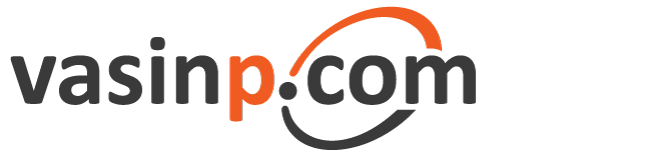แกะกล่องลองใช้ iPad (ตอนที่ 2)
ผมนั่งเล่น iPad อยู่หลายวันก่อนจะลงมือเขียนบทความตอนนี้ ความรู้สึกก่อนจะได้มา ก็?ตื่นเต้น อยากลอง อยากรู้ พอลองได้จับดูจริงๆ.. โอ้ หนักเอาเรื่องเหมือนกันแฮะ เลยลองเอาไปชั่งดู หนักราวๆ 700 กรัม (7 ขีด) หนักกว่า Kindle DX ของ Amazon ที่จอ 9.7 นิ้วเท่ากันแต่เป็นขาวดำเกือบสองขีด ทีนี้ลองนึกถึงถ้าใช้เจ้า iPad นี่เป็นเครื่องอ่าน e-book หรือ e-magazine เทียบกับการยกแมกกาซีนสี่สีที่พิมพ์ด้วยกระดาษอาร์ตมันอย่างดีมาถือล่ะ อ้าว! ชั่งดูแล้วหนักพอๆกันแฮะ แมกกาซีนหนาๆ เล่มนึงก็หนักราว 6-8 ขีดแล้ว แต่ที่รู้สึกว่า iPad ค่อนข้างหนักอาจเพราะขนาดมันเล็กกว่าแมกกาซีนพอสมควร ตาดูแล้วเลยออกแรงยกน้อยเพราะคาดว่ามันจะเบา พอหนักเท่าๆกันก็เลยผิดคาด แต่ถ้าลองนึกถึงการแบกเจ้านี่ไปไหนๆ เทียบกับการแบกแมกกาซีนเป็นตั้งๆ หลายเล่ม เวิร์กเลยแฮะ แบกเจ้า iPad ไปตัวเดียวอยู่
ตอนแรกที่แกะกล่อง iPad ดู อ้าว ไม่มีอะไรให้มาเลยแฮะ นอกจากตัว iPad เอง สายชาร์จ และอะแดปเตอร์ หูฟังก็ไม่ยักกะให้มา (หรือเห็นว่าใช้เป็นโทรศัพท์ไม่ได้เลยตัดไป) นอกนั้นก็เป็นคู่มือใช้งานเบื้องต้น 2-3 หน้า และเอกสารตามข้อกำหนดของทางการสหรัฐเรื่องอุปกรณ์ที่มีการส่งสัญญาณ (Wi-Fi) ไม่กี่หน้า
1. ความรู้สึก VS Tech Spec
ตามสเป็คบอกว่า iPad ใช้ซีพียูความเร็ว 1 GigaHertz (1,000 MHz) หน่อวยความจำ RAM ไม่บอก ส่วนหน่อยเก็บข้อมูลแบบ Flash เริ่มที่ 16 GB รันระบบปฏิบัติการหรือ OS เดียวกับ iPhone แต่เป็นเวอร์ชั่น 3.2 (ล่าสุดขณะนี้ iPhone ใช้ 3.1.3 ส่วน 4.0 เปิดตัวแล้วแต่ยังไม่มีใช้จริงทั้ง iPad และ iPhone) ซึ่งเทียบแล้วน่าจะช้ากว่าโน้ตบุ๊คมาก ก็เลยทำใจไว้ว่าไม่คาดหวังอะไรมาก น่าจะแค่พอใช้ได้ แต่พอลองใช้ดู ปรากฏว่าลื่นไหลแฮะ ตอบสนองเร็วดี เร็วกว่า iPhone 3GS ที่ใช้ซีพียูรุ่นใกล้เคียงแต่ความเร็วต่ำกว่าคือ 600 MHz ค่อนข้างชัด ไม่ว่าจะเป็นการเลื่อนหน้าจอ เปิดเว็บ ดูวิดีโอ ฟังเพลง นานๆ ถึงจะมีแฮงก์จนต้องปิด (shutdown) แล้วเปิดใหม่บ้างๆ แต่ก็ไม่บ่อยนัก โดยรวมถือว่าผ่านสบาย จะมีสะดุดก็อีตอนเปิดเว็บหน้าที่เคยเปิดไว้แล้วนี่แหละ ที่มันไม่ได้เปิดคาไว้จริงๆ เป็นแท็บอื่นอย่างในคอมฯ พอเรียกหน้าที่ย่อเป็นรูปไว้ทีก็โหลดใหม่ที ทำให้สะดุดตอนรอเน็ตนิดหน่อย
2. จอภาพและขนาดเครื่อง
ที่ต้องพูดรวมกันทั้งขนาดจอภาพและขนาดเครื่องก็เพราะมันไม่มีชิ้นส่วนอื่นๆอีกแล้วนอกจากตัวเครื่องนั่นเอง! โดยรวมแล้วจอขนาด 9.7 นิ้ว (14.9 x 19.7 ซม. โดยประมาณ) ซึ่งใกล้เคียงกับหน้าหนังสือขนาด A5 (คือกระดาษ A4 พับครึ่ง) หรือที่บ้านเราเรียกว่า 16 หน้ายกพิเศษ คือขนาดพ็อคเก็ตบุ๊คทั่วไปนั่นเอง ใช้อ่านหนังสือเล่มเท่านั้นในขนาด 100% ได้สบาย แต่ถ้าอ่านแมกกาซีนที่มักมีขนาดใหญ่กว่านั้นก็ต้องย่อภาพลงมา แล้วเวลาดูอะไรเล็กๆก็ต้องใช้สองนิ้วลากซูมเอาหน่อย (ซึ่งเป็นวิธีซูมที่เวิร์กสุดๆ แล้ว) หรือไม่งั้นอีกทีก็ต้องจับตะแคงอ่านให้หน้าแมกกาซีนกว้างพอดีกับด้านยาวของหน้าจอ สังเกตอีกอย่างว่าสัดส่วนกว้างต่อสูงหรือ aspect ratio ของจอ iPad คือ 1:1.32 หรือประมาณ 3 ต่อ 4 พอดีกับสัดส่วนเซ็นเซอร์รับภาพของกล้องดิจิตอลในมาตรฐาน Four-Third อย่างค่าย Olympus หรือ Panasonic เลยนะนั่น
ด้านสีสันและคุณภาพของภาพก็ไม่ตกมาตรฐานจอค่าย Apple อยู่แล้ว มีติหน่อยตรงที่ความละเอียดของหน้าจอมีแค่ 1024×768 จุด หรือคิดเป็นความละเอียดภาพประมาณ 132 จุดต่อนิ้ว (dot per inch หรือ dpi) ซึ่งพอๆกับจอทั่วไป รวมถึง iPhone แต่ละเอียดน้อยกว่าจะของ BlackBerry Bold 9700 ที่ขึ้นไปถึงเกือบ 240 จุดต่อนิ้ว แต่ก็ต้องไม่ลืมว่าจอ BB นั่นมีขนาดเล็กกว่ามาก คือ 480×360 จุดและขนาดเพียง 2.44 นิ้ว ในขณะที่ iPad เป็น 9.7 นิ้ว หากจะทำให้จอ iPad มีค่า dpi สูงขนาดนั้นก็จะได้จำนวนจุดถึง 1400x 1800 ทีเดียว ซึ่งคงจะทำให้ราคา iPad แพงไปกว่านี้ และที่จะตามมาก็อาจทำให้เปลืองแบตเตอรี่มากขึ้นไปอีกทั้งจอและซีพยูในการประมวลผลข้อมูลภาพที่มีจำนวนจุดมากขึ้น
สำหรับขนาดของเครื่อง iPad โดยรวมแล้ว ผมตินิดนึงตรงขอบส่วนที่อยู่รอบจอนั้นออกจะหนาไปหน่อย ถ้าทำให้บางกว่านี้ได้คงจะดี เพราะตัวเครื่องมีขนาดประมาณ 19×23.4 ซม. คือเลยจอออกไปอีกด้านละประมาณเกือบ 2 ซม. (แต่ก็เข้าใจ Apple ว่าคงต้องเตรียมที่เผื่อไว้สำหรับการพยายามยัดอะไรต่อมิอะไรลงไปอีกพอสมควรในอนาคต) อย่างไรก็ตามสำหรับจอขนาด 9.7 นิ้วนี้ก็ใกล้เคียงกับ Kindle DX ของ Amazon (แต่สัดส่วน กว้างxยาว ต่างกันเล็กน้อย) ซึ่งอาจทำให้ดูใหญ่ พกพาไม่คล่องตัวเท่าที่ควร แต่ก็ไม่เล็กเกินกว่าที่จะอ่านแบบกวาดสายตาดูเรื่องคร่าวๆ อย่างที่คนทั่วไปทำกันในการอ่านหนังสือพิมพ์หรือแมกกาซีน แต่วิธีอ่านแบบนี้ไปลองทำบนจอเล็กๆอย่าง iPhone หรือสมาร์ทโฟนทั้งหลายแล้วไม่เวิร์กเลยเพราะไม่มีที่ให้กวาด ต้อง scroll ก่อนทุกที ดังนั้นจอขนาดนี้ก็น่าเหมาะสำหรับการอ่านหนังสือทั่วๆไประดับหนึ่ง นอกจากนั้นคีย์บอร์ดแบบ soft key ที่แสดงบนจอ เมื่อวางนอนก็มีขนาดพอเหมาะมือ ถ้าเล็กกว่านี้เช่นเวลาวางเครื่อง iPad ในแนวตั้งแล้วยังรู้สึกว่าเบียดกันเกินไปหน่อย I
3. แบตเตอรี่ VS น้ำหนักตัว
พูดถึงน้ำหนักแล้วเกิดอยากรู้ขึ้นมาว่าทำไมถึงไม่เบาอย่างที่คิด ก็เลยไปค้นเว็บดู ข้อมูลจากนักรื้อเครื่องหลายบริษัท เช่น ifixit (ifixit.com) บอกว่า เฉพาะแบตเตอรี่สองก้อนต่อกันก็หนักเข้าไปตั้ง 148 แกรม ส่วนจอหนัก 153 แกรม แต่ที่หนักที่สุดคือกระจกหน้าจอซึ่งหนักถึง 193 แกรม สามอย่างนี้รวมกันก็หนักราว 70% ของทั้งตัวแล้ว แต่แบตเตอรี่นี้เองที่ทำให้ iPad ใช้งานต่อเนื่องได้มากกว่า 10 ชั่วโมงโดยไม่ต้องชาร์จ (ลองใช้จริงแล้วได้นานกว่านั้นอีก เรียกว่าใช้ได้ทั้งวันสบายๆ ไม่ต้องห่วงเรื่องหาปลั๊กเลย) ซึ่งนับว่านานมากถ้าเทียบกับ netbook หรือโน้ตบุ๊คทั่วไป แต่ยังไม่นานเท่าพวก e-reader จอขาวดำเช่น Kindle หรืออื่นๆ ที่ใช้เทคโนโลยีของ e-ink หรือ e-paper ซึ่งแสดงภาพได้นิ่งสนิทกว่า และเวลาไม่เปลี่ยนหน้าจะไม่กินไฟเลย (แต่ก็ไม่สามารถแสดงภาพสีหรือวิดีโอได้ เพราะตอบสนองการเปลี่ยนภาพใหม่ช้ามาก เช่น 2 วินาที ในขณะที่วิดีโอต้องการอย่างน้อย 25 ภาพต่อวินาทีหรือภาพละ .04 วินาทีเท่านั้น คือช้าไป 50 เท่า)
ใครที่อยากได้รุ่นที่จอเล็กลงมาและน้ำหนักเบากว่า ถ้าไม่รอปีหน้า (2011) ที่มีข่าวลือว่า Apple จะออก iPad ตัวเล็ก ก็ต้องย้ายค่ายกันไปเลย เช่นหันไปใช้ Streak ของ Dell (ชื่อเดิมคือ Mini 5) ที่รันระบบปฏิบัติการ Android ซึ่งมีขนาดเล็กกว่ามาก (จอ 5 นิ้ว) ซึ่งน่าจะใกล้เคียงกับ Vaio P Series ของ Sony ข้อดีคือพกพาสะดวก ข้อเสียคือจอเล็ก แถมคีย์บอร์ดแบบ on-screen ก็ต้องเล็กตามไปด้วยจนอาจใช้งานไม่ถนัดได้ ก็ต้องแลกกัน ส่วนพวก Windows 7 Tablet อย่าง HP Slate ที่จะออกปลายปีนั้นคงจะใหญ่น้องๆ iPad มากกว่า
4. GPS และเข็มทิศ
ข้อมูลจาก ifixit.com รื้อเครื่องดูแล้วไม่พบอุปกรณ์ GPS แต่ทดลองใช้งานจริงแล้ว Google Map สามารถหาที่อยู่ของเครื่องนี้ได้ใกล้เคียงทั้งๆที่ไม่มี GPRS หรือ Edge ให้อ้างอิงตำแหน่งเสาสัญญาณของระบบโทรศัพท์มือถือ ดังรูป ทำให้ไม่เข้าใจว่าเป็นไปได้อย่างไร จากการหาข้อมูลเพิ่มเติมมีรายงานว่า iPad รุ่น Wifi ไม่มี GPS แต่ใช้วิธีที่เรียกว่า Wi-Fi Positioning System (WPS) ในการอ้างอิงกับตำแหน่งของ Wi-Fi hot spot ทั่วโลกที่มีผู้รวบรวมข้อมูลไว้ จริงเท็จประการใดขอทดสอบอีกทีครับ
ส่วนระบบ Accelerometer ที่ตรวจจับความเคลื่อนไหว และเข็มทิศนั้นน่าจะมีอยู่ เพราะมี App ชื่อ MagnetMeter ที่สาธิตเรื่องนี้อย่างชัดเจนเวลาขยับหรือหมุนไปมาแล้วจะมีลูกศรชี้ไปทางด้านบนเสมอจากการทำงานของ Accelerometer และชี้ไปทิศเหนือเสมอจากการทำงานของเข็มทิศ (compass)
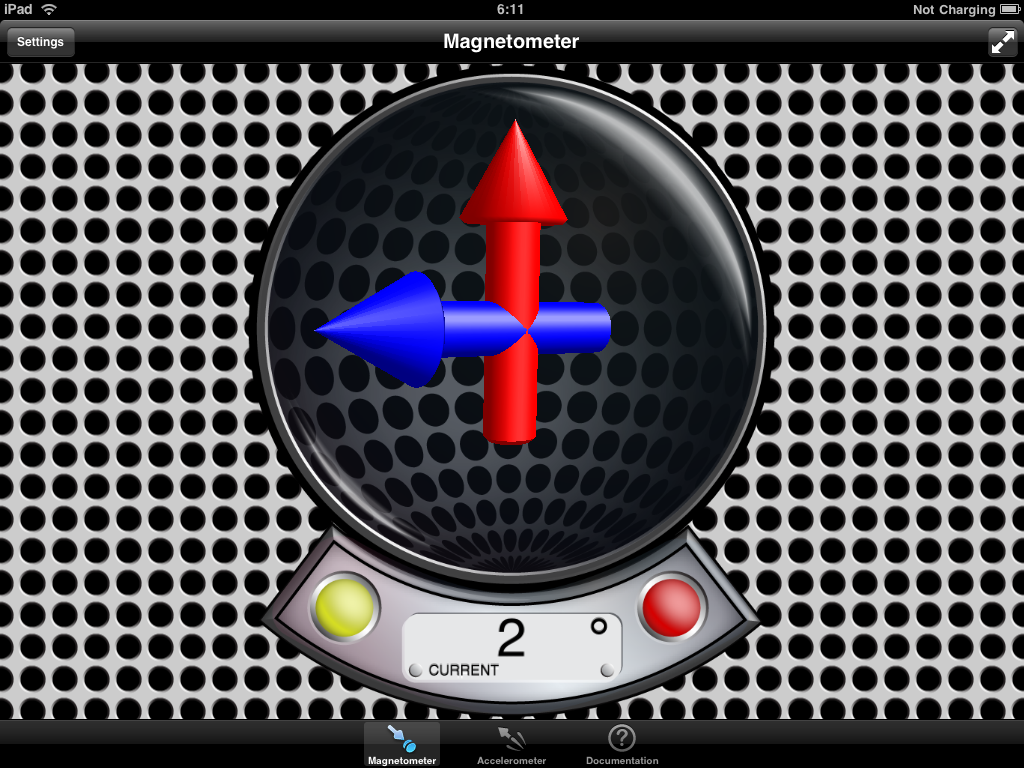
นอกจากนี้ยังมีผู้พบว่ามีตัวเลือกเปิดปิด compass ใน Maps (ดังรูปแรก อ้างอิงจาก http://www.ipadimo.com/forums/209-ipad-general-chat/275311-compass-ipad.html)
5. การเชื่อมต่อ Wi-Fi, 3G และอื่นๆ
อย่างที่บอกแต่แรกแล้วว่ารุ่นที่ได้ตัวอย่างมาไม่มีทั้ง 3G/EDGE/GPRS เล่นได้แต่ Wi-Fi เท่าที่ลองเล่นมาก็พบว่าใช้งานได้ราบรื่นพอควร มีอาการ Wi-Fi หลุดบ้างตามที่บ่นกันบนเว็บฝรั่ง แต่ไม่บ่อยนัก ไม่เกินวันละครั้ง (บางวันไม่เป็นเลย) และไม่ต้องทำอะไรมาก สักพักก็ต่อกลับได้เองโดยผู้ใช้ไม่ต้องทำอะไร (ข้อมูลเพิ่มเติมจาก ifixit.com บอกว่าลักษณะของสายอากาศใน iPad จะทำให้รับสัญญาณ Wi-Fi ได้ไม่ดีเท่าที่ควร) ทั้งนี้จากการทดสอบกับ Wi-Fi router/access point ที่เป็น 802.11n สองรุ่นสองยี่ห้อแต่ในรัศมีไม่ไกลนัก ถือว่าเชื่อมต่อกับเน็ตได้ราบรื่นและรวดเร็วลื่นไหลมากทีเดียว แต่ทั้งนี้คงต้องขึ้นกับสภาพแวดล้อมแต่ละแห่งที่ต่างกัน เช่น ระยะห่างจากอุปกรณ์ สิ่งกีดขวาง สัญญาณรบกวน ฯลฯ
ส่วนเรื่องการเชื่อมต่อแบบใช้สายนั้น เป็นการ sync กับโปรแกรม iTunes ของ Apple บน Mac หรือ Windows ซึ่งต้องใช้ iTunes เวอร์ชั่น 9.1 ขึ้นไปถึงจะได้ และหากเสียบเข้ากับพอร์ต USB ของคอมฯแล้วก็จะไม่ชาร์จไฟ (คงกลัวจะโหลดเกิน เพราะ iPad แบตเตอรี่ใหญ่ กินไฟมาก) โดยขึ้นข้อความว่า Not Charging ที่มุมบนขวาข้างรูปแบตเตอรี่นั่นเอง จะชาร์จเมื่อเสียบกับอะแดปเตอร์ไฟบ้านเท่านั้น
6. อุปกรณ์อื่นๆ กล้อง คีย์บอร์ด
iPad ไม่มีกล้องมาให้ในตัวอย่าง iPhone ก็เลยยังไม่มีข้อมูล แต่ ifixit บอกว่าที่เคยมีข่าวลือเรื่องเว้นที่ไว้สำหรับกล้องไม่น่าจะจริง
อุปกรณ์อื่นๆ ก็ไม่มีให้ลอง ทั้งแฟ้มใส่ iPad แบบที่พับเป็นที่ตั้งพร้อมคีย์บอร์ดได้ (ดังรูปจาก Apple.com) ถ้ามีโอกาสได้มาหรือใครนำเข้ามาจะหามาลองให้ในโอกาสต่อๆไปครับ
อุปกรณ์อีกตัวที่มีคนรอกันมากคือชุดสำหรับต่อกล้องดิจิตอล (Camera Connection Kit) ที่ใช้ต่อเพื่อดึงข้อมูลรูปถ่ายจากการ์ด SD ของกล้องเข้าไปเก็บใน iPad อันนี้ตามข่าวน่าจะออกราวๆ ปลายเดือนเมษายนนี้
7. เรื่องน่าขัดใจของ Adobe Flash และยังไม่มีคีย์บอร์ดภาษาไทย
เรื่องน่ารำคาญสุดๆ อย่างหนึ่งของ iPad ที่รู้กันอยู่แล้วก็คือไม่รัน Flash ตอนจอเล็กแบบ iPhone ก็ไม่รู้สึกเท่าไหร่ แต่พอเป็นจอใหญ่แบบ iPad กลับรู้สึกมากขึ้น ยิ่งไปเจอบางเว็บ (ไทย) ใช้ Flash เป็นหน้าหลักโดยไม่มีทางเข้าอื่นไว้ให้เลยยิ่งขัดใจมาก ต้องอ้อมไปหาทางเข้าโดยใช้ Google ค้นหน้าย่อยในเว็บนั้นออกมาแทน สงสัยพอจอใหญ่ ความคาดหวังก็เลยใหญ่ตามไปด้วย
ที่ว่าข้างต้นนั้นคือ Flash Animation แต่สำหรับการดูวิดีโอจาก YouTube และเว็บอื่นๆ นั้น เริ่มมีการใช้มาตรฐานใหม่คือ HTML5 ในการ stream video กันบ้างแล้ว ซึ่งถ้าเป็นแบบนั้นก็จะสามารถดูวิดีโอได้โดยไม่ต้องเปิดใน app เฉพาะอีกต่อไป
อีกเรื่องที่ขัดใจสุดๆคือ iPad และ OS 3.2 ยังไม่รองรับคีย์บอร์ดภาษาไทย ไม่ว่าจะเป็นแบบที่ Apple ทำขึ้นใหม่ที่มีให้ใช้บน iPhone OS 3 หรือแบบอื่นๆ ไม่ว่าจะเป็นเกษมณี (ฟหกด) หรือปัตตะโชติก็ตาม ทั้งๆที่บน iPhone OS 3 ก็มีให้เลือกแล้ว ดูแล้วมีแต่ภาษาอื่นๆ เช่น จีน ญี่ปุ่น ฝรั่งเศส เยอรมัน แต่คิดอีกที มองโลกในแง่ดีว่าที่ยังไม่ออกมาก็อาจเพราะ Apple กำลังทำคีย์บอร์ดไทยให้เป็นไปตามมาตรฐานอยู่ก็ได้ เพราะตอนนี้พื้นที่สำหรับวางแต่ละคีย์ของ soft keyboard บนหน้าจอก็มีมากพอ ไม่จำเป็นต้องบีบให้เหลือ 3 แถวอย่างแต่ก่อน (แต่ที่มีใช้บน iPad ตอนนี้ก็ยังอุตส่าห์บีบ 3 แถวอยู่ดี เฮ้อ) คงต้องรอ OS 4.0 ที่จะออกกลางปีนี้อีกทีว่าคีย์บอร์ดไทยคราวนี้จะมีหน้าตาเป็นอย่างไร
สำหรับการต่อคีย์บอร์ด Bluetooth ภายนอกนั้น จากการทดลองโดยใช้คีย์บอร์ดของเครื่อง iMac ก็สามารถจับคู่ (pair) กับ iPad ได้อย่างราบรื่น รวมไปถึงการกดคีย์ Command + Spacebar เพื่อสวิทช์ไปใช้ภาษาอื่นๆ ที่เลือกเปิดใช้งานบน OS 3.2 ด้วย (บนคีย์บอร์ดมีสกรีนภาษาไทย แต่ลองแล้ว iPad ไม่รับ พอกด Command + Spacebar แล้วเลือกภาษาอื่นที่ติดตั้งไว้กลับใช้ได้ปกติ) สรุปว่างานนี้ต้องรอ OS ใหม่อีกเช่นกัน (ถ้าไม่หมดความอดทนไปทำ jailbreak เสียก่อน)
[ติดตามอ่านต่อในตอนที่ 3 นะครับ]